win8系統(tǒng)打不開(kāi)攝像頭提示“攝像頭被占用”的解決方案
更新日期:2024-03-21 05:47:43
來(lái)源:投稿
現(xiàn)在筆記本設(shè)備都自帶設(shè)備頭設(shè)備,只要打開(kāi)攝像頭就可以進(jìn)行視頻聊天了,有時(shí)候筆記本win8系統(tǒng)打不開(kāi)攝像頭提示“攝像頭被占用”,這樣就沒(méi)辦法進(jìn)行視頻聊天了。該如何解決win8系統(tǒng)打不開(kāi)攝像頭提示“攝像頭被占用”的問(wèn)題呢?首先找出故障原因,然后在解決問(wèn)題,以下教程分享兩種解決問(wèn)題的方法。
解決方法一:
1、 查看設(shè)備管理器,在圖像設(shè)備中,看是否有ThinkVantage Virtual Camera,如果有,禁用該設(shè)備或者卸除;

2、如果用戶使用過(guò)QQ聊天,建議打開(kāi)QQ與某人的聊天窗口,選擇攝像頭旁邊的小三角,選擇“視頻設(shè)置”,在視頻設(shè)備中會(huì)有三個(gè)可選。選擇Camera Pius 或者Virtual Camera,不要選擇“Integrated Camera”;

3、Win+R,輸入services.ms回車,開(kāi)啟ThinkVantage Virtual Camera Controller服務(wù);
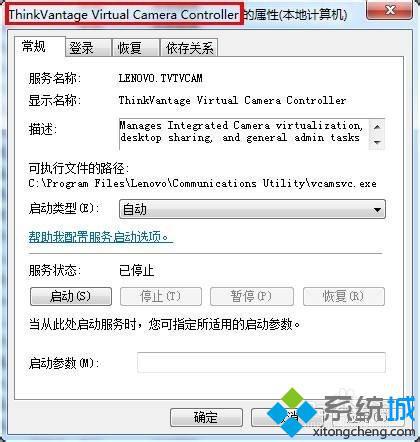
4、360一鍵優(yōu)化會(huì)自動(dòng)禁用我們的虛擬攝像頭,開(kāi)啟360里面的禁用項(xiàng);
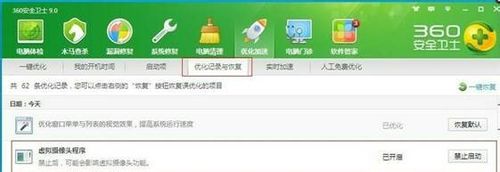
5、打開(kāi)設(shè)備管理器,找到圖像設(shè)備,右鍵卸除Integrated Camera,如果彈出有對(duì)話框彈出“刪除此設(shè)備的驅(qū)動(dòng)程序軟件”打勾,如果沒(méi)有,直接卸除,再掃描檢測(cè)硬盤(pán)改動(dòng),使用Windows自帶的驅(qū)動(dòng)。
解決方法二:
1、切換到metro接口,找到Camera(部分顯示相機(jī)),把鼠標(biāo)移動(dòng)右下角,點(diǎn)設(shè)置,權(quán)限,把“攝像頭和麥克風(fēng)”的權(quán)限開(kāi)啟;
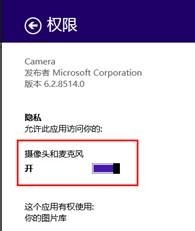
2、切換到metro界面,找到Lenovo Settings,打開(kāi),找到Camera,打開(kāi)改成正常;
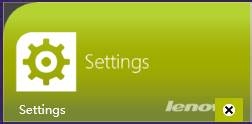
3、打開(kāi)設(shè)備管理器,找到圖像設(shè)備,右鍵卸除Integrated Camera,如果彈出有對(duì)話框彈出“刪除此設(shè)備的驅(qū)動(dòng)程序軟件”打勾,如果沒(méi)有,直接卸除,再掃描檢測(cè)硬盤(pán)改動(dòng),使用Windows自帶的驅(qū)動(dòng)。
以上的教程步驟輕松解決win8系統(tǒng)打不開(kāi)攝像頭提示“攝像頭被占用”的問(wèn)題,是不是很簡(jiǎn)單,只要知道故障原因后,問(wèn)題也就得到解決了。
- monterey12.1正式版無(wú)法檢測(cè)更新詳情0次
- zui13更新計(jì)劃詳細(xì)介紹0次
- 優(yōu)麒麟u盤(pán)安裝詳細(xì)教程0次
- 優(yōu)麒麟和銀河麒麟?yún)^(qū)別詳細(xì)介紹0次
- monterey屏幕鏡像使用教程0次
- monterey關(guān)閉sip教程0次
- 優(yōu)麒麟操作系統(tǒng)詳細(xì)評(píng)測(cè)0次
- monterey支持多設(shè)備互動(dòng)嗎詳情0次
- 優(yōu)麒麟中文設(shè)置教程0次
- monterey和bigsur區(qū)別詳細(xì)介紹0次
周
月












